Podłącz i uruchom nowe urządzenie do komputera z systemem Windows, a znajdzie i zainstaluje odpowiedni sterownik. Dzieje się tak przez większość czasu, ale zawsze zdarzają się wyjątki, gdy system Windows nie znajduje odpowiedniego sterownika dla urządzeń nawet najpopularniejszych producentów. Przyczyn tego może być wiele, ale ostatecznie liczy się tylko jedno; jak to naprawić Jak zainstalować sterowniki, których system Windows nie mógł zainstalować? Rozwiązanie, które znajdziesz, jest bardzo proste i nie wymaga żadnych aplikacji.

Osobiście napotkałem ten problem po włączeniu debugowania USB na moim Nexusie 5 i nie udało się zainstalować jednego ze sterowników dla tego telefonu, ponieważ system Windows nie mógł go znaleźć. Oto moja praca, która będzie działać w przypadku prawie każdej nieudanej instalacji sterownika, jeśli przejdziesz przez pierwszy krok.
Spis treści:
Znajdź potrzebne sterowniki
Aby zainstalować sterownik, musisz go pobrać. Z jednego lub drugiego powodu system Windows nie może znaleźć właściwego, ale nie oznacza to, że producent urządzenia nie udostępnił sterowników dla tego urządzenia. Wyszukaj i pobierz odpowiedni sterownik dla swojego urządzenia. Najlepszym miejscem do wyszukania najnowszego stabilnego sterownika jest strona internetowa producenta. Upewnij się, że pobierasz właściwy dla swojego modelu i marki. Jeśli zostanie pobrany jako spakowany plik, rozpakuj go. Nie ma znaczenia, gdzie wyodrębnisz pliki sterownika, chociaż możesz chcieć wykonać kopię zapasową pliku na wypadek, gdybyś kiedykolwiek musiał odinstalować i ponownie zainstalować sterownik w przyszłości.
Połącz i wyświetl informacje o sterowniku swojego urządzenia
Podłącz urządzenie do komputera z systemem Windows i otwórz Menedżera urządzeń. Kliknij prawym przyciskiem myszy Mój komputer i wybierz Właściwości z menu. Kliknij Menedżer urządzeń w lewej kolumnie w oknie właściwości. Ponieważ nie udało się zainstalować sterowników urządzenia, system Windows nie wie, jakiego rodzaju urządzenie zostało podłączone. Rozwiń Inne urządzenia, gdzie zobaczysz swoje urządzenie. Systemowi Windows udało się częściowo zainstalować sterowniki dla mojego urządzenia, dzięki czemu może je dość dobrze zidentyfikować, ale możesz zobaczyć tylko numer seryjny lub numer modelu urządzenia.
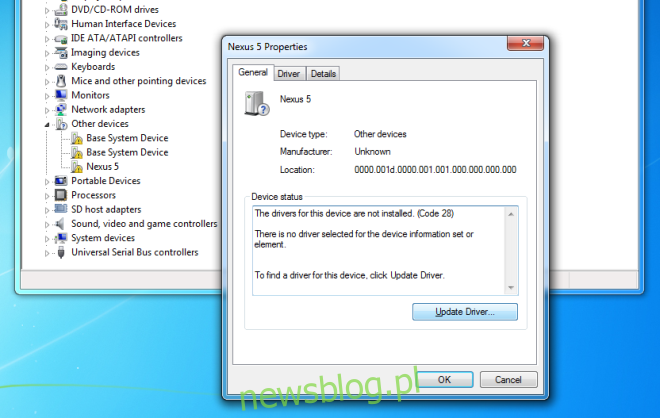
Zainstaluj sterownik
Kliknij prawym przyciskiem myszy urządzenie w Menedżerze urządzeń i wybierz Właściwości. Na karcie Ogólne kliknij Aktualizuj sterownik i wybierz opcję „Przeglądaj mój komputer w poszukiwaniu oprogramowania sterownika”. Przejdź do rozpakowanego folderu zawierającego właśnie pobrane pliki i pamiętaj, aby uwzględnić podfoldery. Niech Windows zajmie się resztą.
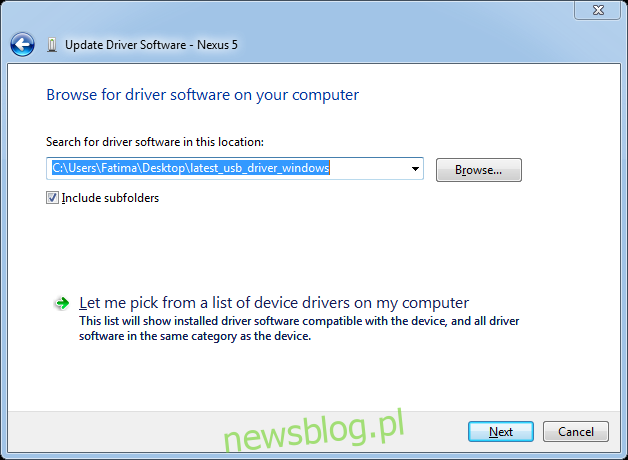
Jeśli do urządzenia dołączono dysk CD, wybierz tę opcję podczas wybierania folderów do zainstalowania sterowników. W większości przypadków nie trzeba przechodzić przez menedżera urządzeń, jeśli masz instalacyjny dysk CD, ponieważ sterowniki są dostarczane jako pliki wykonywalne, które są instalowane podczas ich uruchamiania.

